 Colocar papel
Colocar papel
 Colocar documentos no vidro de exposição
Colocar documentos no vidro de exposição
 Imprimir
Imprimir
 Imprimir fotografias
Imprimir fotografias
 Digitalizar
Digitalizar
 Copiar utilizando o painel de controlo
Copiar utilizando o painel de controlo
 Faxes
Faxes
As secções seguintes incluem todas as informações de que necessita para executar tarefas básicas de impressão, digitalização, cópia e fax.
Colocar papel
Pode colocar até 100 folhas de papel normal de cada vez, dependendo da espessura do papel (até 10 mm).
- Coloque o papel encostado ao lado direito do suporte de papel, com o lado a imprimir voltado para si.

Nota: não force a entrada do papel no All-In-One (dispositivo multifuncional).
- Aperte a patilha de abertura e faça deslizar a guia do papel para a direita, até ficar encostada ao papel.

Colocar papel especial
Siga estas instruções quando colocar papel especial:
Nota: se estiver a utilizar papel de formato Letter, poderá não ser necessário ajustar a guia do papel.
Nota: certifique-se de que selecciona o tipo e o formato de papel correctos em Print Properties (Propriedades de impressão). Para obter ajuda, consulte Utilizar a função Printer Properties (Propriedades de impressão).
|
Colocar até
|
Certifique-se de que
|
|
100 folhas de papel de jacto de tinta (consoante a espessura)
|
- O lado a imprimir fica voltado para si.
- O papel fica encostado ao lado direito do suporte do papel.
|
|
25 estampagens
|
- O lado a imprimir (lado em branco) fica voltado para si.
- A guia do papel fica encostada às estampagens.
- Segue as instruções de colocação incluídas na embalagem de estampagens.
|
|
25 folhas de papel fotográfico/brilhante
|
- O lado brilhante ou revestido deve ficar voltado para si.
- Se o papel vier acompanhado de instruções, as lê com atenção.
- Coloca o papel fotográfico na vertical, encostado ao lado direito do suporte do papel.
- A guia do papel fica encostada ao papel fotográfico.
- Utiliza papel fotográfico próprio para impressoras de jacto de tinta.
Nota: para evitar que as impressões fiquem manchadas, retire as fotografias da impressora à medida que forem saindo e deixe-as secar completamente antes de as empilhar.
|
|
10 transparências
|
- O lado áspero das transparências fica voltado para si.
- A guia do papel fica encostada às transparências.
Nota: como as transparências e as fotografias requerem mais tempo de secagem, recomendamos-lhe que vá retirando as transparências e as fotografias à medida que elas vão saindo, e que as deixe secar bem, para que a tinta não fique esborratada.
|
|
10 folhas de cartões de boas festas, postais ou cartões fotográficos
|
- O lado a imprimir fica voltado para si.
- Os postais são colocados verticalmente, encostados ao lado direito do suporte do papel.
- A guia do papel fica encostada aos cartões.
- Se os cartões vierem acompanhados de instruções, as lê com atenção.
Nota: não force a entrada dos cartões na impressora.
|
|
20 folhas de papel de faixa
|
- Remove todo o papel do respectivo suporte, antes de inserir o papel de faixa.
- Coloca atrás da impressora uma pilha de papel de faixa que tenha apenas o número de folhas necessárias para a impressão da faixa.

Nota: se colocar demasiadas folhas, o papel pode encravar. Para obter ajuda, consulte Resolução de problemas de papel encravado e alimentação incorrecta.
- Coloca a extremidade superior do papel de faixa na impressora, encostado ao lado direito do suporte de papel.
- Aperta e faz deslizar a guia do papel, de modo a encostá-la à margem esquerda do papel de faixa.

|
|
25 folhas de papel revestido
|
- Se o papel vier acompanhado de instruções, as lê com atenção.
- Coloca o papel premium na vertical, encostado ao lado direito do suporte do papel.
- Se o papel tiver alguma marca especial, tenha o cuidado de verificar se essa marca fica voltada de costas para si.
- Não força a entrada do papel na impressora.
- Aperta e faz deslizar a guia do papel, de modo a encostá-la à margem esquerda do papel.
|
|
10 envelopes
|
- O lado a imprimir fica voltado para si.
- Os envelopes são colocados na vertical, encostados ao lado direito do suporte do papel.
- A área do selo fica localizada no canto superior esquerdo.

- A guia do papel fica encostada aos envelopes.

Nota: não coloque envelopes com:
- Orifícios, perfurações, recortes, ou gravuras.
- Agrafos metálicos, atilhos ou barras metálicas para arquivo.
- Dobra adesiva exposta.
|
Colocar documentos no vidro de exposição
- Abra a tampa do scanner do All-In-One (dispositivo multifuncional).
- Coloque o item que pretende digitalizar voltado para baixo sobre o vidro. Certifique-se de que o canto superior esquerdo da frente do item fica alinhado com a seta.
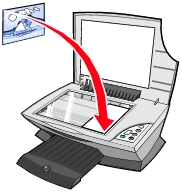
- Feche a tampa do scanner.
Imprimir
- Coloque papel. Para obter ajuda, consulte Colocar papel.
- Com o documento aberto, clique em File (Ficheiro)
 Print (Imprimir).
Print (Imprimir).
- Altere quaisquer definições de impressão pretendidas. Para obter ajuda, consulte Alterar as definições de impressão ou clique no menu I Want To (Pretendo) para seleccionar um assistente de impressão de um projecto como, por exemplo, a impressão de um envelope ou de uma faixa.
- Clique em OK.
Alterar as definições de impressão
- Com o documento aberto, clique em File (Ficheiro)
 Print (Imprimir).
Print (Imprimir).
- Clique em Properties (Propriedades), Preferences (Preferências), Options (Opções) ou Setup (Configurar) (consoante o programa ou sistema operativo utilizado), para personalizar as definições de impressão. É apresentada a caixa de diálogo Print Properties (Propriedades de impressão).
- Clique nos separadores para alterar as definições de impressão ou clique num projecto como, por exemplo, a impressão de uma faixa ou de um envelope, no menu I Want To (Pretendo).
- No separador Quality/Copies (Qualidade/Cópias), seleccione a opção de Quality/Speed (Qualidade/Velocidade), o número de cópias, impressão a preto e branco ou a cores e a forma como pretende que as cópias múltiplas do documento sejam impressas.
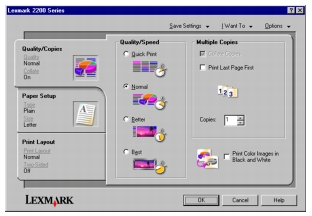
- No separador Paper Setup (Configurar papel), seleccione o tipo, o formato e a orientação do papel.
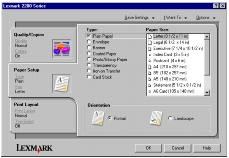
Nota: para mais informações sobre uma definição, clique com o botão direito do rato no ecrã e, em seguida, seleccione o item What’s This? (O que é isto?).
- No separador Print Layout (Layout da impressão), seleccione o layout e especifique as definições de layout e de impressão em frente e verso do documento que está a imprimir.
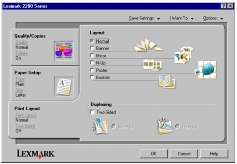
Nota: para mais informações sobre uma definição, clique com o botão direito do rato no ecrã e, em seguida, seleccione o item What’s This? (O que é isto?).
- Uma vez aplicadas todas as definições pretendidas em Print Properties (Propriedades de impressão), clique em OK na parte inferior do ecrã, para regressar à caixa de diálogo Print (imprimir).
- Clique em OK ou Print (Imprimir) para concluir a tarefa.
Imprimir fotografias
- Coloque papel fotográfico. Para obter ajuda, consulte Colocar papel especial.
- Com o documento aberto, clique em File (Ficheiro)
 Print (Imprimir).
Print (Imprimir).
- Clique em Properties (Propriedades), Preferences (Preferências), Options (Opções) ou Setup (Configurar) (consoante o programa ou sistema operativo utilizado), para personalizar as definições de impressão. É apresentada a caixa de diálogo Print Properties (Propriedades de impressão).
- Na área Quality/Copies (Qualidade/cópias), seleccione Better (Melhor) ou Best (Máxima).
- No separador Paper Setup (Configurar papel), seleccione o tipo e o formato de papel e a orientação da fotografia.
Nota: é aconselhável utilizar papel fotográfico/brilhante ou revestido para imprimir fotografias.
- No separador Print Layout (Layout de impressão), seleccione o layout da fotografia.
- Concluída a personalização da imagem, clique em OK.
- Clique em OK ou Print (Imprimir) para concluir a tarefa.
Outros projectos de impressão
O menu I Want To (Pretendo) inclui assistentes para a criação de projectos. É possível que pretenda imprimir uma fotografia, um envelope, uma faixa, um poster, um livro ou um cartão ou realizar outro dos projectos disponíveis.
- Com o documento aberto, clique em File (Ficheiro)
 Print (Imprimir).
Print (Imprimir).
- Clique em Properties (Propriedades), Preferences (Preferências), Options (Opções) ou Setup (Configurar) (consoante o programa ou sistema operativo utilizado), para personalizar as definições de impressão. É apresentada a caixa de diálogo Print Properties (Propriedades de impressão), com o menu I Want To (Pretendo).
- Seleccione um dos projectos disponíveis ou clique em See more printing ideas (Ver mais ideias de impressão).
- Siga as instruções apresentadas no ecrã do computador para concluir o projecto.
Digitalizar
As instruções que se seguem explicam como digitalizar e guardar imagens.
- Abra a tampa do scanner do All-In-One (dispositivo multifuncional).
- Coloque o item que pretende digitalizar voltado para baixo sobre o vidro. Certifique-se de que o canto superior esquerdo da frente do item fica alinhado com a seta.
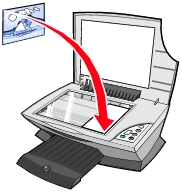
- Feche a tampa do scanner.
- Prima Scan (Digitalizar). É apresentada a página principal do All-In-One (dispositivo multifuncional).
- Em Send Scanned Image To: (Enviar imagem digitalizada para:), seleccione o programa para o qual a imagem digitalizada deve ser enviada.
- Personalize as definições de digitalização. Para obter ajuda, consulte Alterar as definições de digitalização.
- Clique em Scan Now (Digitalizar agora) para concluir a digitalização.
Alterar as definições de digitalização
- Na secção Scan (Digitalizar), clique em See More Scan Settings (Ver mais definições de digitalização).
- Seleccione o objecto que está a ser digitalizado.
- Seleccionar a forma como a digitalização vai ser utilizada.
- Clique em Advanced (Avançado) para alterar as opções avançadas.
- Clique nos separadores para efectuar alterações.
|
Clique neste separador
|
Para
|
|
Scan (Digitalizar)
|
- Seleccionar a densidade de cores e a resolução de digitalizações.
- Especificar se a imagem digitalizada deve ou não ser automaticamente cortada e em que grau.
- Seleccionar a área a ser digitalizada.
- Especificar a conversão do item digitalizado em texto, para edição.
- Seleccionar a digitalização de várias imagens antes da saída.
- Actualizar a lista de programas de destino das digitalizações.
- Actualizar o controlador de fax predefinido.
|
|
Image Enhancements (Aperfeiçoamentos da imagem)
|
- Indicar se as imagens devem ser focadas ou desfocadas e em que grau.
- Ajustar o brilho da imagem.
- Ajustar a curva de correcção de cores (gama) da imagem.
|
|
Image Patterns (Padrões de imagem)
|
- Suavizar a conversão de uma imagem em tons de cinzento num padrão de pontos pretos e brancos (esbatimento).
- Remover padrões de imagem de revistas e jornais (limpar).
- Indicar se pretende imprimir com a melhor qualidade ou a maior velocidade.
- Seleccionar o escurecimento das margens do texto.
- Seleccionar o objecto digitalizado.
- Reduzir mais ou menos as impurezas de fundo do documento a cores.
|
- Concluída a personalização das definições de digitalização, clique em Scan Now (Digitalizar).
Digitalizar fotografias
- Coloque a fotografia no vidro de exposição do scanner. Para obter ajuda, consulte Colocar documentos no vidro de exposição.
- Abra o Centro do Lexmark All-In-One (dispositivo multifuncional). Para obter ajuda, consulte Utilizar o Centro do Lexmark All-In-One.
- Clique em Preview Now (Pré-visualizar agora).
- Ajuste as linhas a tracejado de modo a que circundem a parte da imagem que pretende imprimir.
- Seleccione o destino da digitalização na caixa de selecção.
- Altere quaisquer definições de digitalização pretendidas. Para obter ajuda, consulte Alterar as definições de digitalização.
- Concluída a personalização da imagem, clique em Scan Now (Digitalizar agora).
Depois de o documento ter sido processado, é aberto o programa seleccionado como destino da imagem.
Copiar utilizando o painel de controlo
Nota: pode efectuar rapidamente uma cópia a cores ou a preto e branco. Prima Color Copy (Cópia a cores) ou Black Copy (Cópia a preto e branco) no painel de controlo.
Para fazer cópias a preto e branco, em tons de cinzento ou a cores:
- Abra a tampa do scanner do All-In-One (dispositivo multifuncional).
- Coloque o item que pretende copiar voltado para baixo sobre o vidro. Certifique-se de que o canto superior esquerdo da frente do item fica alinhado com a seta.
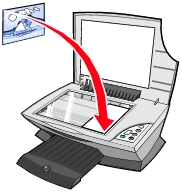
- Feche a tampa do scanner.
- Altere quaisquer definições de cópia pretendidas. Para obter ajuda, consulte Alterar as definições de cópia utilizando o painel de controlo ou Alterar as definições de cópia utilizando o software.
- Prima Black Copy (Cópia a preto) ou Color Copy (Cópia a cores).
Nota: para copiar com a máxima qualidade, mantenha premida a tecla Black Copy (Cópia a preto e branco) ou Color Copy (Cópia a cores) durante um mínimo de dois segundos.
Alterar as definições de cópia utilizando o painel de controlo
Pode alterar a quantidade e a qualidade das cópias através do painel de controlo.
Para alterar a quantidade de cópias utilizando o painel de controlo
Prima repetidamente Copy Quantity (Quantidade de cópias) até o número de cópias (1-9) que pretende aparecer no visor.
Para alterar a qualidade das cópias utilizando o painel de controlo:
Mantenha a tecla Black Copy (Cópia a preto e branco) ou Color Copy (Cópia a cores) premida durante um mínimo de dois segundos.
Alterar as definições de cópia utilizando o software
- Abra o Centro do Lexmark All-In-One (dispositivo multifuncional). Para obter ajuda, consulte Utilizar o Centro do Lexmark All-In-One.
- Seleccione uma quantidade de cópias e cor.
- Clique em See More Copy Settings (Ver mais definições de cópia) para:
- Seleccionar uma qualidade de cópia.
- Seleccionar o formato do documento original.
- Aclarar ou escurecer o documento.
- Clique em Display Advanced Copy Settings (Ver definições avançadas de cópia) para alterar opções avançadas como, por exemplo, o formato ou o tipo de papel, etc...
- Clique nos separadores para efectuar alterações.
|
Clique neste separador
|
Para
|
|
Print (Imprimir)
|
- Seleccionar o formato e o tipo de papel colocados na impressora.
- Seleccionar a qualidade de impressão.
|
|
Scan (Digitalizar)
|
- Seleccionar a densidade de cores e a resolução de digitalizações.
- Especificar se a imagem digitalizada deve ou não ser automaticamente cortada e em que grau.
|
|
Image Enhancements (Aperfeiçoamentos da imagem)
|
- Indicar se as imagens devem ser focadas ou desfocadas e em que grau.
- Ajustar o brilho da imagem.
- Ajustar a curva de correcção de cores (gama) da imagem.
|
|
Image Patterns (Padrões de imagem)
|
- Suavizar a conversão de uma imagem em tons de cinzento num padrão de pontos pretos e brancos (esbatimento).
- Remover padrões de imagem de revistas e jornais (Limpar).
- Indicar se pretende imprimir com a melhor qualidade ou a maior velocidade.
- Seleccionar o objecto digitalizado.
- Reduzir mais ou menos as impurezas de fundo do documento a cores.
|
- Concluída a personalização das definições de cópia, clique em Copy Now (Copiar agora).
Copiar fotografias
- Coloque a fotografia no vidro de exposição do scanner. Para obter ajuda, consulte Colocar documentos no vidro de exposição.
- Certifique-se de que o computador e a impressora estão ligados.
- Coloque papel fotográfico. Para obter ajuda, consulte Colocar papel especial.
- Abra o Centro do Lexmark All-In-One (dispositivo multifuncional). Para obter ajuda, consulte Utilizar o Centro do Lexmark All-In-One.
- Clique em Preview Now (Pré-visualizar agora).
- Ajuste as linhas a tracejado de forma a que circundem a parte da imagem que pretende imprimir.
- Na secção Copy (Cópia), seleccione Photo (Fotografia).
- Seleccione uma quantidade de cópias e cor.
- Para personalizar ainda mais a fotografia, clique em See More Copy Settings (Ver mais definições de cópia).
- Depois de personalizar as definições, clique em Copy Now (Copiar agora).
Copiar fotografias sem um computador
- Coloque a fotografia no vidro de exposição do scanner. Para obter ajuda, consulte Colocar documentos no vidro de exposição.
- Certifique-se de que a impressora está ligada.
- Coloque papel. Para obter ajuda, consulte Colocar papel.
- Prima Color Copy (Cópia a cores) sem soltar durante dois segundos. A fotografia é impressa com a qualidade Best (Máxima).
Faxes
Enviar um fax
Os passos seguintes explicam como enviar um fax, utilizando o modem do computador.
- Abra a tampa do scanner.
- Coloque o item que pretende enviar por fax voltado para baixo sobre o vidro. Certifique-se de que o canto superior esquerdo da frente do item fica alinhado com a seta.
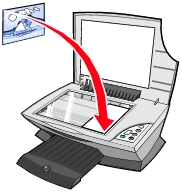
- Feche a tampa do scanner.
- Abra o Centro do All-In-One (dispositivo multifuncional) (consulte Centro do Lexmark All-In-One.
- Na secção Creative Tasks (Tarefas criativas) da página principal do All-In-One (dispositivo multifuncional), clique em Fax an image (Enviar uma imagem por fax).
- Siga as instruções apresentadas no ecrã do computador.
Receber um fax
- Clique em Start (Iniciar)
 Settings (Definições)
Settings (Definições)  Control Panel (Painel de controlo).
Control Panel (Painel de controlo).
- Clique em Fax.
- Clique no separador Status Monitor (Monitor de estado) e, em seguida, assinale o selector Enable manual answer for the first device (Activar atendimento manual para o primeiro dispositivo).
- Ao ser recebida uma chamada, aparece o pedido de informação Answer call? (Atender chamada?). Clique em No (Não) para chamadas de voz ou em Yes (Sim) se ouvir o sinal de fax.
 Colocar papel
Colocar papel Colocar documentos no vidro de exposição
Colocar documentos no vidro de exposição Copiar utilizando o painel de controlo
Copiar utilizando o painel de controlo

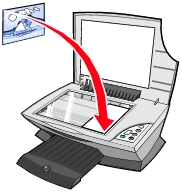
 Print (Imprimir).
Print (Imprimir).
 Print (Imprimir).
Print (Imprimir).
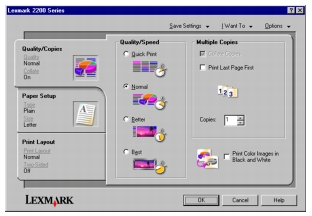
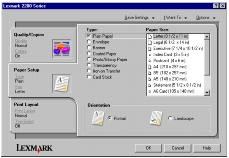
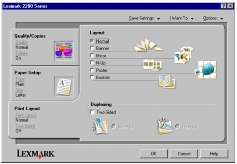
 Print (Imprimir).
Print (Imprimir).
 Print (Imprimir).
Print (Imprimir).
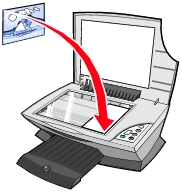
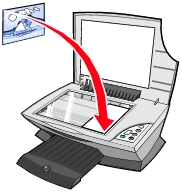
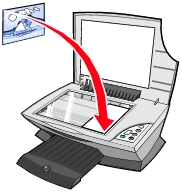
 Settings (Definições)
Settings (Definições)  Control Panel (Painel de controlo).
Control Panel (Painel de controlo).